抠线稿,用PS抠出二次元漫画人物线稿
来源:优设网
作者:不详
学习:19110人次
本篇教程通过PS抠出二次元漫画人物线稿,这个比较简单,是个效果超赞的高手技巧,也可以说是PS里很受欢迎的一个,快速又高大上的可以抠出想要的线稿,喜欢不繁琐的同学们可以试着学一下,这可以说是PS中看似不经意,却很惊艳的技巧,相信同学们已经等不及想要试一下,具体通过教程来学习一下吧。
效果图:
操作步骤:
首先国际惯例,取一张图复制一遍。(可以防止弄坏了找不到原图,拿到图最好复制下再开始编辑)

再复制一遍,并用CTRL+I将最上层的图层反相。
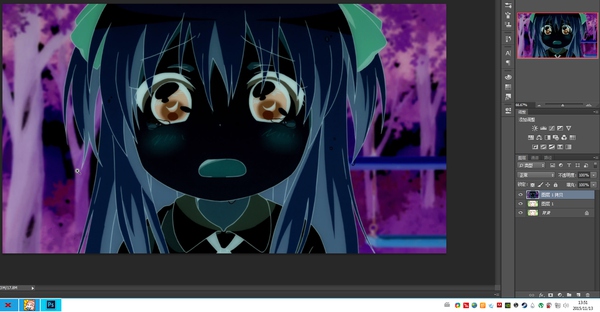
学习 · 提示
相关教程
关注大神微博加入>>
网友求助,请回答!








